在2023年1月份的时候,思拓力RTK上线了新品——放样RTK-S1AR,此款RTK支持AR放样,是放样的好帮手。如果你恰好新购入了此款RTK,那么本篇放样RTK的正确打开方式一定不要错过,因为它可以助力提升放样效率。下面我们还是来看看具体内容吧。

进入SURPAD测量软件,然后从项目页面点击通讯设置,进入通讯设置后将通信模式更改为WIFI,然后通过WIFI连接主机(通过蓝牙连接主机无法使用主机AR放样),之后配置主机达到固定解状态。
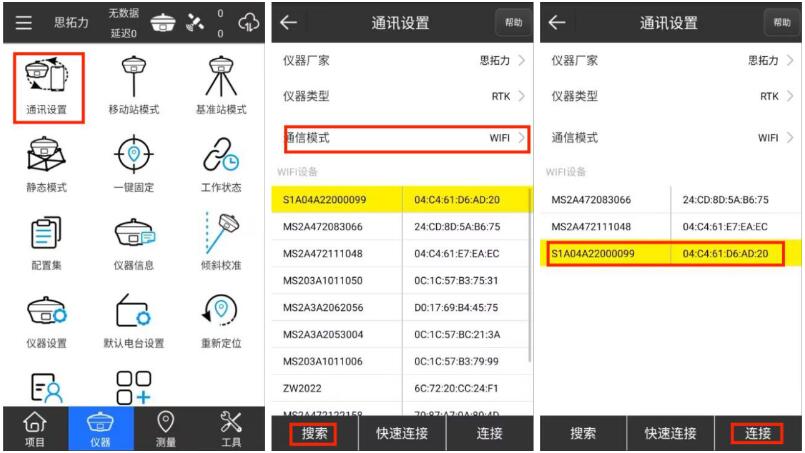
做完以上工作后在测量界面点击点放样进入放样点选择界面,选择放样点后点击确定即可进入AR放样界面(非放样RTK会进入传统放样界面)。
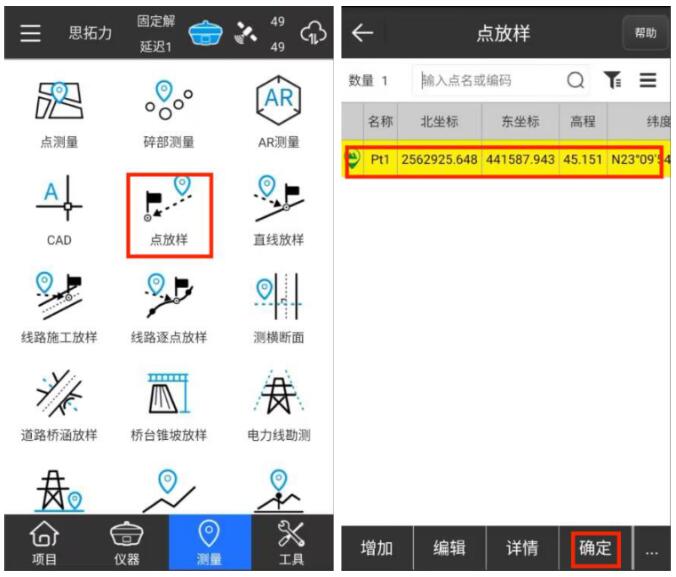
必须按照提示准确设置完仪器高

惯导可用之后即可开始AR放样,需注意放样过程中确保主机摄像头和手簿摄像头方向朝向一致,以免方向不准和手臂遮挡画面。
主机AR放样过程中,在主机AR提示范围(可自行设置,默认为10米)之外会使用手簿摄像头进行AR放样,进入提示范围之后会自动切换为主机摄像头,在进入主机AR放样范围之后根据方向线,距离,球状标志提示找到放样点,然后点击测量按钮即可完成放样。
AR放样设置说明:
在放样界面点击左下方齿轮图标进入设置界面,默认放样模式为AR放样,此模式下打开点放样会直接进入AR放样界面(连接放样RTK的情况下),设置为普通放样模式打开点放样会直接进入传统放样界面。
声明:因本站是虚拟物品一旦购买概不退款,请谨慎购买!
加微信:139 5099 9860 拉客服进一个微信群,即可免费获得一个年会员!
任何个人或组织,在未征得本站同意时,禁止复制、盗用、采集、发布本站内容到任何网站、书籍等各类媒体平台。如若本站内容侵犯了原著者的合法权益,可联系我们进行处理(gf#celiang.net 请把#替换成@)。
